✅ Исправьте ошибку «Мы можем $0027t синхронизировать прямо сейчас» 0x8500201d.
Исправьте ошибку «Мы можем $0027t синхронизировать прямо сейчас»: ошибка 0x8500201d: вы внезапно перестаете получать электронную почту в своем приложении «Почта Windows», и оно, возможно, не сможет синхронизироваться с вашей учетной записью. Следующее сообщение об ошибке ясно указывает на то, что у приложения «Почта Windows» возникли проблемы с синхронизацией вашей учетной записи электронной почты. Вот ошибка, которую вы получите при попытке доступа к приложению Windows Mail:
Что-то пошло не так. Мы не можем синхронизировать сейчас. Но дополнительную информацию об этом коде ошибки можно найти в разделе Код ошибки: 0x8500201d.
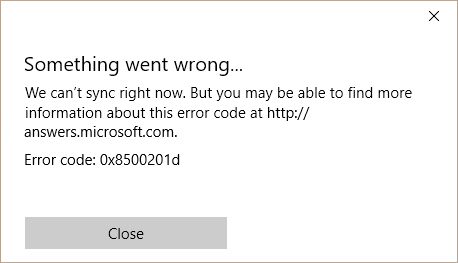
Эта ошибка может быть вызвана простой неправильной настройкой учетной записи, но к ней нельзя относиться легкомысленно, поскольку эту проблему необходимо устранить как можно скорее. Именно поэтому мы составили список методов решения этой проблемы.
Исправить ошибку «Мы можем $0027t синхронизировать прямо сейчас» 0x8500201d
Обязательно создайте точку восстановления на случай, если что-то пойдет не так.
Способ 1. Убедитесь, что дата и время на вашем компьютере верны.
1.Нажмите дату и время на панели задач, а затем выберите «Настройки даты и времени».
2. Если вы используете Windows 10, установите для параметра «Установить время автоматически» значение «вкл.».
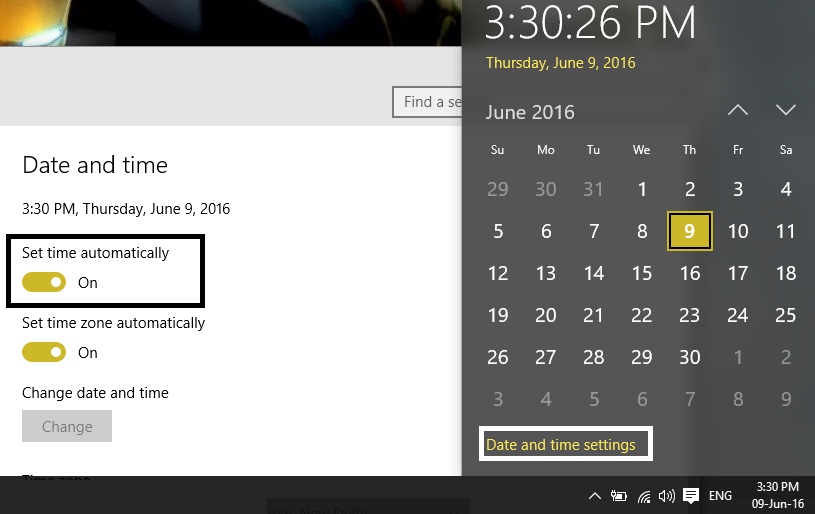
3. Для других нажмите «Время в Интернете» и установите флажок «Автоматически синхронизироваться с сервером времени в Интернете».
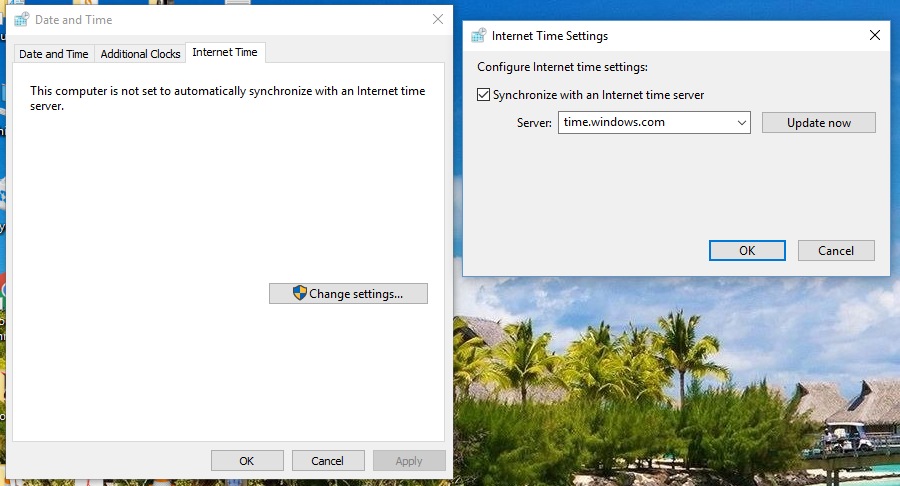
4.Выберите сервер «time.windows.com», нажмите «Обновить» и «ОК». Вам не нужно завершать обновление. Просто нажмите ОК.
Установка правильной даты и времени должна исправить ошибку 0x8500201d «Мы не можем синхронизировать $0027t прямо сейчас», но если проблема все еще не решена, продолжайте.
Способ 2: снова включить синхронизацию почты
1. Введите «почта» в строке поиска Windows и щелкните первый результат — «Почта (приложения Windows)».
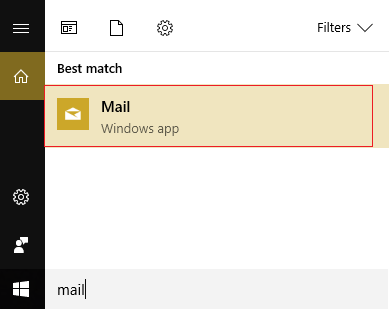
2.Нажмите значок «Команда (Настройки)» в приложении «Почта».
![]()
3. Теперь нажмите «Управление учетной записью», там вы увидите все ваши учетные записи электронной почты, настроенные в Windows.
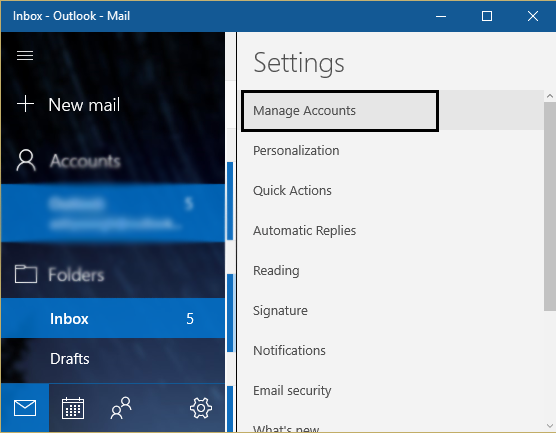
4.Нажмите на тот, у которого возникла проблема с синхронизацией.
5.Далее нажмите «Изменить настройки синхронизации почтового ящика».
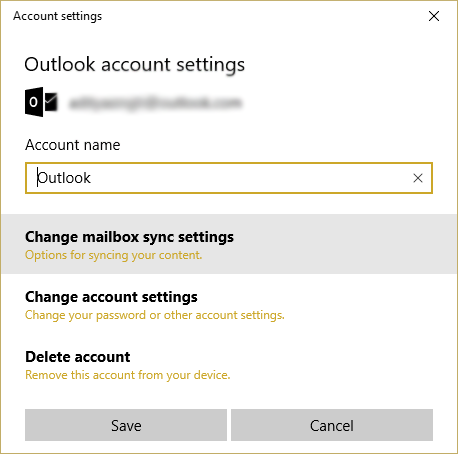
6.Отключите опцию синхронизации и закройте приложение «Почта».

7.После отключения опции синхронизации ваша учетная запись будет удалена из приложения «Почта».
8. Снова откройте приложение «Почта» и снова добавьте учетную запись.
Способ 3. Добавьте свою учетную запись Outlook еще раз.
1. Снова откройте приложение «Почта» и нажмите «Настройки» -> «Управление учетной записью».
2. Нажмите на учетную запись, в которой возникла проблема с синхронизацией.
3. Затем нажмите «Удалить учетную запись». Ваша учетная запись будет удалена из приложения «Почта».
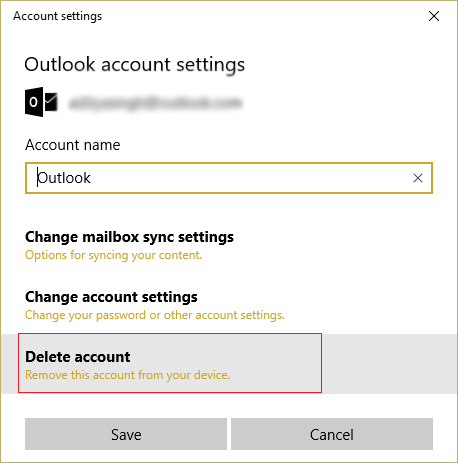
4. Закройте приложение «Почта» и откройте его снова.
5. Нажмите «Добавить учетную запись» и заново настройте свою учетную запись электронной почты.
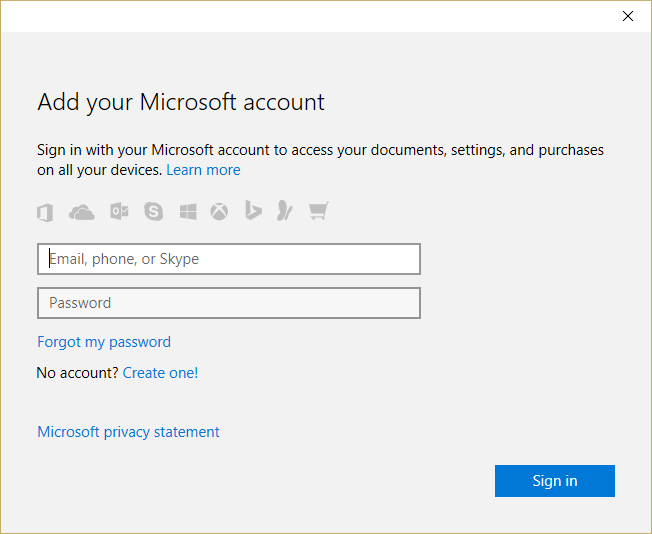
6.Проверьте, решена ли проблема.
Рекомендуется для вас:
- Исправить пакет режима разработчика не был установлен. Код ошибки 0x80004005.
- Выполните чистую загрузку в Windows
- Исправить ошибку Магазина Windows 10 0x80073cf9
- Проводник Windows перестал работать (РЕШЕНО)
Это все, что вы успешно исправили ошибку 0x8500201d «Мы не можем синхронизировать $0027t прямо сейчас», но если у вас все еще есть вопросы по этому руководству, не стесняйтесь задавать их в разделе комментариев.